Domina tus presentaciones: descubre el área de notas en PowerPoint
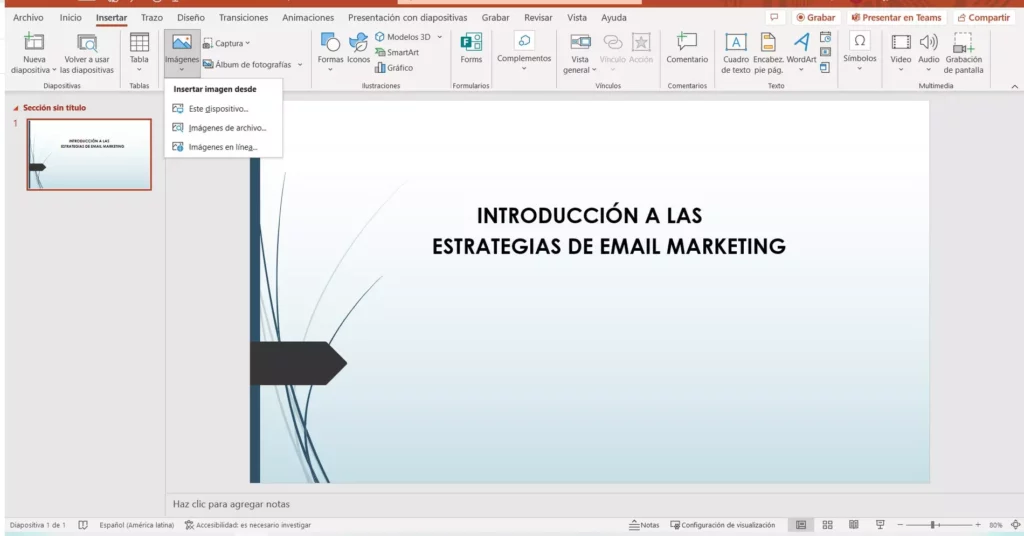
Si eres una persona que realiza presentaciones con frecuencia, sabes la importancia de tener una buena preparación previa para poder transmitir de manera efectiva el mensaje que deseas. Y, aunque PowerPoint es una herramienta muy útil para esto, muchas veces no se aprovechan al máximo todas sus características. Hoy te hablaremos sobre el área de notas en PowerPoint, una herramienta que puede hacer la diferencia en tus presentaciones.
- ¿Qué es el área de notas en PowerPoint?
- ¿Cómo se accede al área de notas?
- ¿Cómo utilizar el área de notas en PowerPoint?
- ¿Por qué usar el área de notas en PowerPoint?
- Conclusión
- Preguntas frecuentes
- 1. ¿Puedo imprimir las notas que escribo en el área de notas?
- 2. ¿Puedo cambiar el tamaño del área de notas en PowerPoint?
- 3. ¿Puedo cambiar la fuente y el tamaño de letra en el área de notas en PowerPoint?
- 4. ¿Puedo agregar imágenes en el área de notas en PowerPoint?
- 5. ¿Puedo editar las notas mientras estoy en modo de presentación en PowerPoint?
¿Qué es el área de notas en PowerPoint?
El área de notas es una sección en PowerPoint en la que puedes escribir notas que te ayudarán durante tu presentación. Estas notas sólo serán visibles para ti y no para tu audiencia, lo que te permite tener una guía para seguir hablando sin tener que interrumpir la presentación para recordar datos importantes.
¿Cómo se accede al área de notas?
Para acceder al área de notas en PowerPoint debes seguir los siguientes pasos:
- Abre la presentación que deseas editar en PowerPoint.
- En la parte inferior de la pantalla, haz clic en "Notas".
- Se abrirá una sección en la que podrás escribir tus notas.
¿Cómo utilizar el área de notas en PowerPoint?
El área de notas es una herramienta muy útil para ayudarte a recordar información importante durante tu presentación. Aquí te presentamos algunas formas de utilizarla:
1. Guía de la presentación
En el área de notas puedes escribir una guía de la presentación para que te sirva de recordatorio durante la misma. Puedes incluir los puntos principales que deseas destacar, así como datos importantes que no quieres olvidar mencionar.
2. Detalles técnicos
Si tu presentación incluye detalles técnicos que puedan ser difíciles de recordar, el área de notas es el lugar ideal para escribirlos. Aquí puedes incluir números, estadísticas, fórmulas, entre otros.
3. Tiempo
En el área de notas también puedes incluir el tiempo que deseas dedicar a cada sección de tu presentación. De esta manera, te aseguras de que no te quedas sin tiempo y que aprovechas al máximo cada minuto.
¿Por qué usar el área de notas en PowerPoint?
El uso del área de notas en PowerPoint te permitirá tener una guía durante tu presentación, lo que te dará más confianza al hablar y te evitará olvidar información importante. Además, podrás personalizar tus notas según tus necesidades y asegurarte de que no te quedarás sin tiempo para exponer todo lo que deseas.
Conclusión
El área de notas en PowerPoint es una herramienta muy útil para todos aquellos que realizan presentaciones de manera frecuente. Si quieres mejorar tus presentaciones, no dudes en utilizar esta función para ayudarte a recordar información importante y tener una guía clara durante tu exposición.
Preguntas frecuentes
1. ¿Puedo imprimir las notas que escribo en el área de notas?
Sí, puedes imprimir tus notas en PowerPoint. Para hacerlo, selecciona la opción "Notas de la presentación" en la sección "Imprimir" y asegúrate de elegir la opción "Notas del presentador".
2. ¿Puedo cambiar el tamaño del área de notas en PowerPoint?
Sí, puedes cambiar el tamaño del área de notas en PowerPoint. Para hacerlo, coloca el cursor sobre el borde inferior de la sección de notas y arrastra hacia arriba o hacia abajo.
3. ¿Puedo cambiar la fuente y el tamaño de letra en el área de notas en PowerPoint?
Sí, puedes cambiar la fuente y el tamaño de letra en el área de notas en PowerPoint. Para hacerlo, selecciona la opción "Fuente" en la sección "Herramientas de notas" y elige la fuente y el tamaño que deseas utilizar.
4. ¿Puedo agregar imágenes en el área de notas en PowerPoint?
Sí, puedes agregar imágenes en el área de notas en PowerPoint. Para hacerlo, selecciona la opción "Imágenes" en la sección "Herramientas de notas" y elige la imagen que deseas incluir.
5. ¿Puedo editar las notas mientras estoy en modo de presentación en PowerPoint?
Sí, puedes editar las notas mientras estás en modo de presentación en PowerPoint. Para hacerlo, haz clic en la sección de notas y escribe lo que deseas añadir o cambiar.
Deja una respuesta